Organizace fotek v iOS, pokud se tedy bavíme o nativní aplikaci Photos, byla vždycky tak trochu oříšek. Obzvláště od té doby co do iOS přišly nové verze alb, které nesou názvy Camera Roll a All Photos. Pojďme se společně podívat na to, jak se v této „změti“ vyznat, a jak alba a celou aplikaci používat tak, abyste měli všechny fotky přehledně seřazené a roztřízené.
Bavme se o iOS 10, které používá již většina uživatelů. Po zapnutí aplikace fotky se vám nabídne základní rozřazení do čtyř kategorií, ze kterých si vybíráte. Bavíme se o kategoriích: Fotografie, Vzpomínky, Sdílené a Alba.
Fotografie
V první kategorii Fotografie, můžete vidět všechny fotografie, které jsou ve vašem zařízení. Klikáním na šipku zpět se můžete přesunout do rozřazení podle roků pořízení fotografie. Pokud zvolíte rok, nabídne se vám další, tentokrát již podrobnější výběr období místa a času pořízení fotky. Takto se můžete proklikat až přímo na jednotlivý event, který pak můžete zobrazit celý a spustit si například videoklip v nové funkci vzpomínky.
Vzpomínky
Jak již název napovídá, když si chcete zavzpomínat, přesunete se do kategorie vzpomínky. Zde vám iPhone sám nabídne, aby jste se podívali na klip, který pro vás sestavil podle toho, v jakém místě, či v jakém časovém intervalu byly snímky pořízeny. Jednoduše tak můžete natrefit na Vzpomínku „Řecko 2017“ či například na „To nejlepší z posledích 4 týdnů“. iPhone podle speciálních algoritmů vybyre ty nejlepší fotky, které jsou k danému tématu relevantní. Nutno uznat, že mu to jde opravdu dobře. Občas se zmýlí, ale pokud si například v recepci hotelu vyfotíte číslo na delegátku, abyste si jej nemuseli poznamenávat většinou takovou fotografii do videokliupu nezařadí. Tato funkce je nová od příchodu iOS 10 a rozhodně stojí za vyzkoušení.
Sdílené
Zde se zobrazují všechny fotografie, které sdílíte s ostatními, nebo sdílí oni s vámi. Sdílení fotografií v iOS funguje přes iCloud a to tak, že vytváříte takzvané fotostreamy a do těch následně přizvete další uživatele, kteří mohou fotky zobrazit, či nějaké jiné přidat. Můžete si tak vytvořit například album z dovolené, kam přidají fotky ze svých telefonů všichni rodiní příslušníci. Pokud navíc používáte rodinný účet Apple ID, máte již „album“ pro sdílení fotek s rodinou předpřipravené. Stačí pouze nahrát fotky a hned je budou mít všichni, kteří jsou členy vaší rodiny.
Alba
Konečně, asi nejzajímavější položka na našem seznamu. Alba. Těm dominuje již zmíněný Camera Roll, nebo v české verzi systému album Fotoaparát. Ten funguje jinak, než záložka Fotografie. Zatímco v záložce fotografie jsou fotografie seřazeny podle toho, kdy byly pořízeny, v Albu Fotoaparát jsou seřazeny podle toho, kdy byly přidány do systému telefonu. Pokud tedy z internetu stáhnete fotku, pořízenou v roce 2011, v záložce Fotografie bude až někde v neznámých výššinách. V albu Fotoaparát však bude až nakonci. To velmi usnadňuje vyhledávání fotografií. Alba také můžete vytvářet svá. Klidně si můžete udělat album dovolená, či například album jídlo. Je to pouze na vás. K tomuto slouží plus v pravém horním okraji obrazovky.
Novinka v iOS 11
Pokud Fotky používáte, víte, že organice jich není zas tak růžová. Ono občas například vyfotíte loď v benátkách, poté své přátele a poté znovu jinou loď. hezké by bylo, kdyby všechny obrázky lodí byly pohromadě no ne? To ale iOS nenabízí. Zatím. V iOS 11 se totiž dočkáme toho, že v uživateli vytvořených albech budeme moci fotky libovolně přesouvat. Současné Bety to již umožňují. Pokud tedy akutně potřebujete mít pořádek ve svých fotografiích a nechcete čekat na finální verzi iOS 11 můžete se zaregistrovat do Beta testing programu a mít iOS 11 již dnes.
Vyhledávání
Poslední třešničkou na dortu je vyhledávání ve fotkách v iOS. Pokud totiž půjede do sekce alba, a zde kliknete na malou lupu vpravo nahoře, otevře se vám vyhledávání, přes které můžete hledat fotky dle vaší libosti. Tím ale nemám na mysli podle času a místa, ale i podle objektů. iOS totiž umí rozpoznat, co se asi na fotografi nachází a proto není problém vyhledat například všechny fotky, na kterých je motýl.
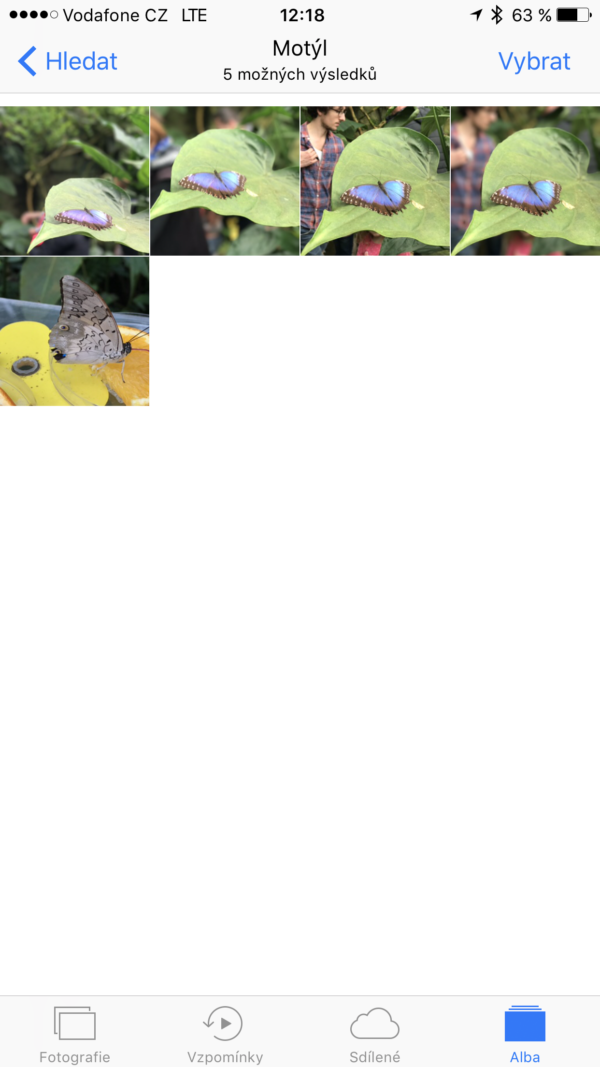
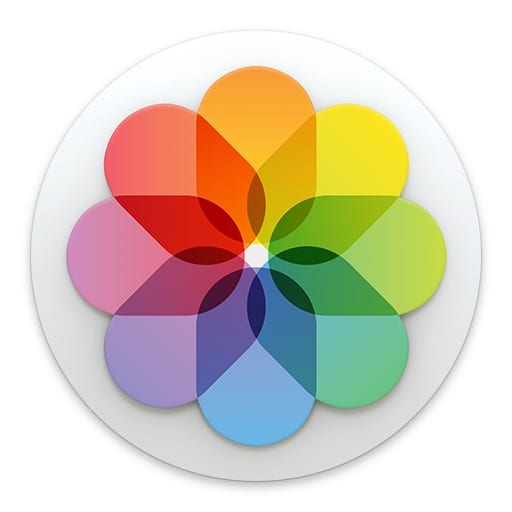
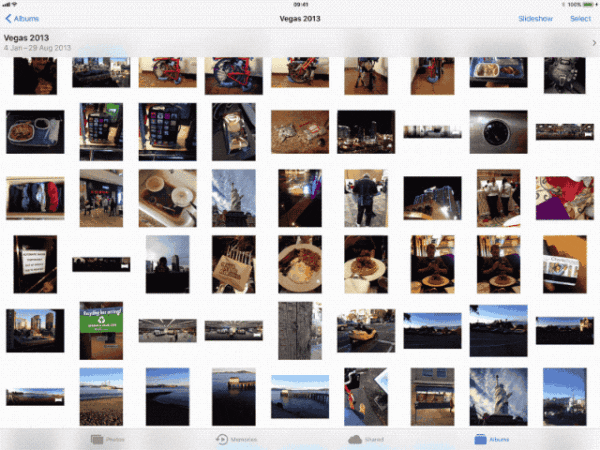





komentár
Chcem sa spýtať, stále mam fotky organizovane v iPhoto a chcem migrovať do Photos da sa to aj s metadatami s polohou a menami tvári ? Lebo keď vyšlo Photos tato možnosť tam nebola a nešlo to s metadatami presunúť či je už je tento problém vyriešený ďakujem :)